台式机如何开wifi热点
更新时间:2024-04-05 17:59:31作者:xiaoliu
在如今信息时代,无线网络已经成为我们生活中不可或缺的一部分,对于使用台式机的用户来说,如何在台式机上开启WiFi热点以及连接移动热点是一个比较常见的问题。在Windows 10系统中,开启WiFi热点非常简单,只需几个简单的步骤就可以实现。而连接移动热点也是非常便捷的操作,只需在网络设置中搜索到移动热点并输入密码即可轻松连接。通过这些简单的操作,我们可以随时随地享受到稳定高速的网络连接,让我们的工作和娱乐更加便利。
方法如下:
1.台式机要开热点,首先必须连接了网线,而且还要有无线网卡

2.有线网络连接上了,我们打开开始图标
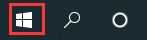
3.在开始菜单,找到设置
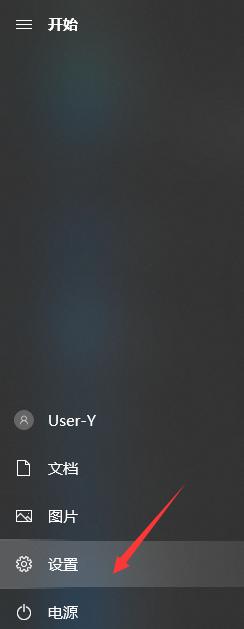
4.找到“网络和Internet”,打开它
5.在左边找到“移动热点”选项,选中它
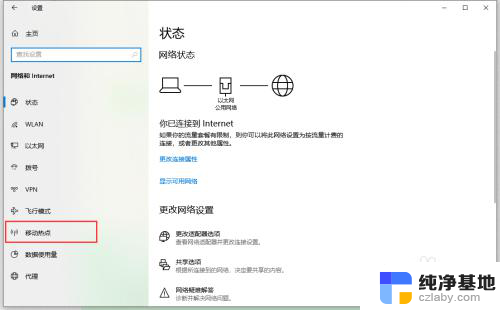
6.将“与其他设备共享我的Internet连接”开启
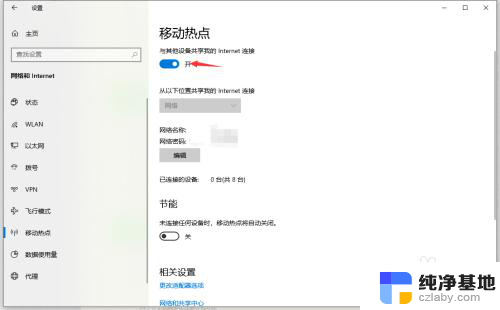
7.还可以自行编辑热点的信息
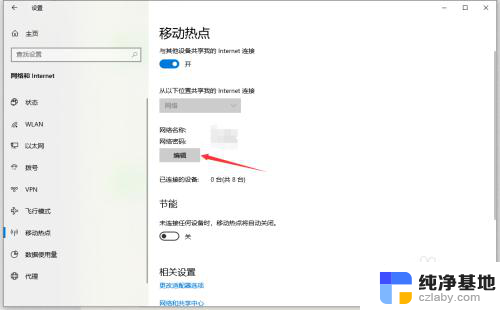
8.设置网络名称和网络密码,点击保存即可
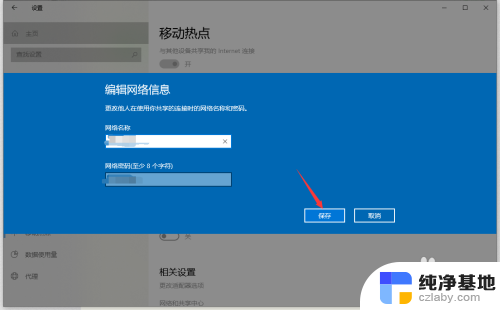
9.这时,我们在右下角打开网络图标。可以看到热点已经处于开启状态了

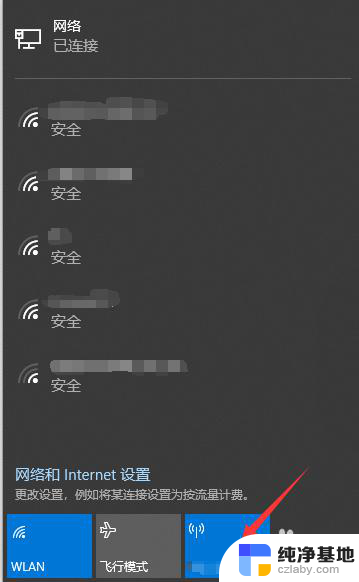
10.用我们的手机连接这个热点看看吧,是不是很开心呢
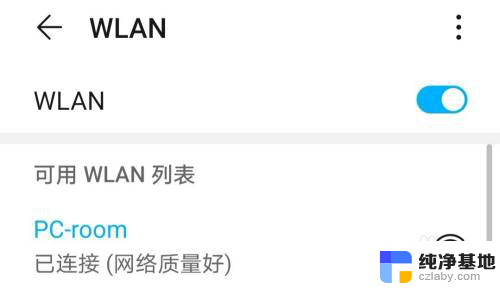
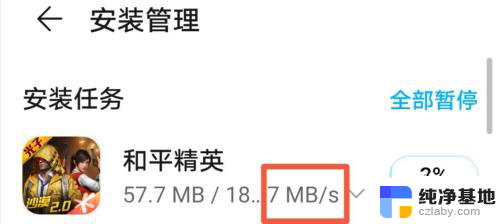
以上就是台式机如何开wifi热点的全部内容,碰到同样情况的朋友们赶紧参照小编的方法来处理吧,希望能够对大家有所帮助。
- 上一篇: win10怎么关闭开机磁盘检查
- 下一篇: windows10我的电脑怎么添加到桌面
台式机如何开wifi热点相关教程
-
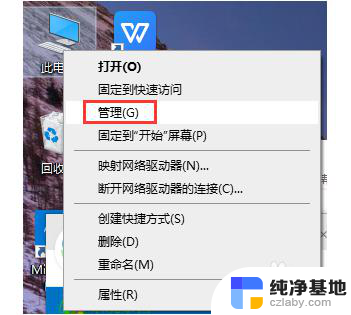 台式电脑怎么用usb连接手机热点
台式电脑怎么用usb连接手机热点2024-03-24
-
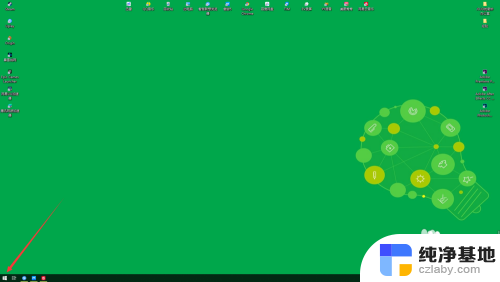 win10台式怎么打开wifi开关
win10台式怎么打开wifi开关2024-01-02
-
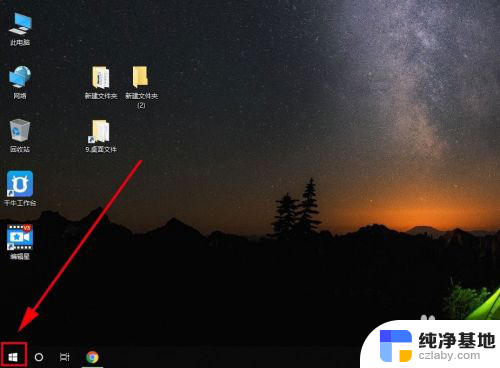 笔记本共享wifi热点win10
笔记本共享wifi热点win102023-11-30
-
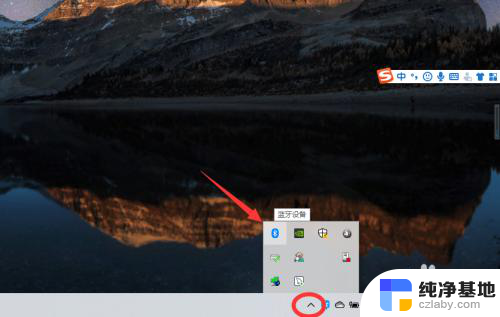 台式如何连接蓝牙耳机
台式如何连接蓝牙耳机2023-11-14
win10系统教程推荐